Como instalar e configurar a área de trabalho de plasma KDE no Arch Linux [Guia Completo]
- Gerar link
- X
- Outros aplicativos
Se você ama KDE e Arch Linux, então este guia é para você.
Neste guia, explicamos as etapas necessárias para configurar uma área de trabalho totalmente funcional de Plasma KDE com todas as suas aplicações nativas.
Vamos dar uma olhada em como você pode instalar o Plasma KDE no Arch Linux.
Nos posts anteriores, explicamos que você pode configurar um
Arch Linux mínimo e também explicou como você pode instalar o
GNOME, LXQte O Arqui-Linux do desktop Xfce.
E agora explicamos os passos para a área de trabalho do Plasma KDE.
Desktop de plasma KDE
KDE Plasma é um ambiente de desktop leve e visualmente atraente para
Linux que vem com toneladas de opções de personalização em um nível muito detalhado.
A última iteração deste desktop é o Plasma 5, que é baseado no Qt5, o
KDE Framework 5 fornece opções de servidor de exibição Xorg e Wayland.
A versão atual do desktop KDE Plasma é 5.20 estável que é
usada neste artigo para instalação.
Este guia requer que você já tenha instalado o shell Arch
Linux mínimo. Caso não, siga o passo 1 deste guia sobre como instalar o
Arch Linux. Em seguida, siga os passos abaixo.
Além disso, certifique-se de que você tem os privilégios administrativos com o seu
usuário é para executar o gerenciador de pacotes pacman.
Instale e configure a área de trabalho de
KDE plasma
Para um sistema de plasma KDE totalmente funcional no
Arch Linux, você precisa dos seguintes pacotes.
plasma (~590 mb) – pacotes
básicos de plasmakde-applications
(~800 mb) – aplicações nativas adicionais do KDE (Konsole, etc)
xorg – servidor
de exibiçãosddm – gerenciador de tela
Estes 4 pacotes são necessários. No entanto, você pode instalar
opcionalmente a sessão de plasma-wayland se quiser usar o servidor de exibição
Wayland.
1. Instale pacotes
Abra um terminal e execute o seguinte comando para instalar esses pacotes.
pacman -S --needed xorg sddm
pacman -S --needed plasma kde-applications
Quando solicitado para selecionar uma prensa de pacote, digite para seleção padrão.
Aguarde o término da instalação.
2. Habilite o servidor de exibição e a rede
Agora é hora de habilitar o gerenciador de exibição e a rede, caso contrário, você
não poderá fazer login. Execute os seguintes comandos após os comandos acima
estiverem completos.
sudo systemctl enable sddm
sudo systemctl enable NetworkManager
3. Configure o sddm e reinicie
Uma última configuração que você precisa para a área de trabalho
KDE Plasma relacionada à tela de login. Por padrão, o
SDDM usa sua própria tela de login à prova de falhas e essa não é a típica tela de
login "breeze" do KDE Plasma. Um pequeno ajuste é necessário para uma tela de login
KDE Plasma.
Abra o arquivo sddm.conf do terminal.
sudo nano /usr/lib/sddm/sddm.conf.d/default.conf
Altere a seção temática conforme abaixo.
[Theme] # current theme name Current=breeze
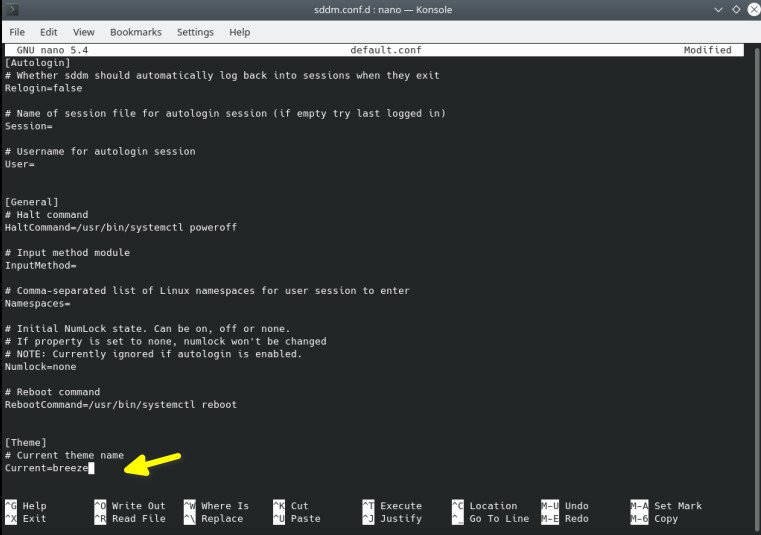
Pressione CTRL+O e CTRL+X para salvar e sair do editor nano.
Agora você pode reiniciar seu sistema Arch usando –
sudo systemctl reboot
E você deve ser recebido com uma boa tela de login KDE Plasma e a área de trabalho.

Isso encerra as etapas para a instalação da área de trabalho KDE Plasma no
Arch Linux. Espero que você obtenha todas as etapas corretamente e possa instalá-las.
Se você enfrentar qualquer erro, comente abaixo.
O que vem depois? Você pode querer conferir outros guias do
Arch Linux ou, navegar no site para obter uma leitura mais interessante.
- Gerar link
- X
- Outros aplicativos


Comentários
Postar um comentário